Часто ли вы избегаете ненужных загрузок и прямых трансляций, чтобы ограничить использование данных на вашем устройстве Android? Но вы не знаете, почему большой объем ваших мобильных данных по-прежнему быстро уходит впустую?
Вот в чем дело: некоторые приложения регулярно поглощают данные, даже если вы не используете их активно. Но не волнуйтесь, у Android есть способ запретить любому приложению использовать данные в фоновом режиме. Сторонние приложения могут даже сделать это намного проще и расширить ваши возможности.
Вот различные способы ограничения использования данных на Android.
Встроенная опция Android для ограничения фоновых данных
Вот шаги, которые вы можете предпринять, чтобы запретить приложениям использовать данные на Samsung, Google, OnePlus или любом другом телефоне Android:
- Подойди к своему телефонунастройки. Вы можете сделать это, проведя пальцем вниз от верхней части экрана телефона. Затем нажмите на значок настроек в правом верхнем углу.
- Идти кСеть и Интернет> Использование данных. Вы увидите объем данных, которые вы использовали в этом меню выше.
- ВыбиратьИспользование данных приложениячтобы увидеть, сколько данных использовало каждое приложение в последнее время.
- Просмотрите список и коснитесь приложения, которое использует больше всего данных. Например, вы будете удивлены, сколько данных использует только YouTube.
- ВыключитьФоновые данныечтобы отключить сотовые данные для определенных приложений.
- ВыключатьНеограниченные данныедаже если это еще не конец. Это держит приложение под контролем, когда активна функция сохранения трафика.
С помощью этих шагов вы можете использовать приложения с интенсивным использованием полосы пропускания, такие как YouTube, используя мобильные данные, и ограничить приложения Wi-Fi.
Как заблокировать выход в интернет приложениям на Xiaomi Как отключить программе доступ в интернет
Однако, если вы действительно хотите контролировать использование данных, вернитесь кПотребление данныхМеню. ВыбиратьЭкономия трафика. Затем включитеИспользуйте экономию трафика. Эта опция ограничивает общее использование мобильных данных.
Установите предупреждение о данных и лимит использования
Хотя приведенные выше шаги являются важными шагами по ограничению использования мобильных данных, вам также следует рассмотреть возможность установки предупреждения и лимита использования данных. Для этого:
- В меню настроек телефона коснитесьСеть и Интернет.
- Идти кИспользование данных> Предупреждение и ограничение данных.
- ВыключательУстановить лимит данных.
- Идти кОграничение данных. Выберите либоГБилиМБиз выпадающего списка. Затем установите значение лимита использования данных.
- ВыключательУстановить предупреждение о данныхкак.
- КранПредупреждение о данных. Затем введите значение предупреждения данных.
Если вы установите лимит данных, ваши мобильные данные будут автоматически отключены, когда использование данных достигнет указанного вами уровня. Оповещение о данных просто сообщает вам, что использование ваших данных достигло порога, который вы установили ранее.
СРОЧНО ВЫКЛЮЧИ ЭТУ ГНИДУ НА СВОЕМ ТЕЛЕФОНЕ! ВЫКЛЮЧАЕМ САМЫЕ ВРЕДНЫЕ НАСТРОЙКИ В ТЕЛЕФОНЕ!
Однако значение предупреждения о данных должно быть в пределах вашего лимита данных. Однако вы можете захотеть, чтобы это значение было немного ближе к пределу данных.
Сторонний вариант ограничения использования данных на Android
Несмотря на то, что существуют другие сторонние варианты, которые могут помочь вам контролировать использование данных, мы рекомендуем использовать NetGuard.
NetGuard — это приложение брандмауэра, которое не только запрещает приложениям использовать сотовые данные, но также может препятствовать их подключению через Wi-Fi. По сути, вы можете выбрать, какое приложение будет подключаться к Интернету, а какое нет.
Таким образом, эти функции не только экономят ваши мобильные данные, но также сокращают пропускную способность, экономят заряд батареи и могут помочь вам предотвратить уведомления приложений, всплывающие окна и рекламу.
Скачать: NetGuard(Доступны бесплатные покупки в приложении)
Как ограничить использование данных приложения с помощью NetGuard
NetGuard отображает все ваши приложения в алфавитном порядке. Рядом с каждым приложением есть переключатели для WiFi и мобильных данных. Вот как отключить доступ, коснувшись одного или обоих типов подключения по своему усмотрению.
Короче говоря, чтобы ограничить использование сотовых данных для приложения, коснитесь значка сотовых данных в крайнем правом углу.
В противном случае коснитесь значка Wi-Fi рядом с ним, чтобы запретить запуск приложения в сети Wi-Fi. Выберите оба значка, чтобы запретить приложению использовать данные.
Чтобы получить более точные элементы управления и исключения, нажмите стрелку раскрывающегося списка слева от каждого приложения.
Оттуда, после выбора предпочтительного типа подключения, вы можете разрешить приложению использовать сотовые данные при включенном экране, блокировать данные в роуминге или разрешить их в режиме блокировки.
Для простоты приложение не показывает никаких предустановленных приложений. Однако, чтобы разрешить NetGuard отображать системные приложения:
- Нажмите на три пункта вертикального меню в правом верхнем углу экрана.
- ВыбиратьНастройки > Дополнительные параметры.
- ВыключательУправление системными приложениями.
При необходимости вы можете ограничить использование данных определенными сотовыми соединениями. Или вы можете разрешить неограниченное использование 3G, но ограничить LTE или 5G. Также есть настройки для Wi-Fi на случай, если вы имеете дело с лимитным подключением.
Чтобы получить доступ к этим параметрам, перейдите кНастройки > Параметры сети, затем включите или выключите доступные параметры в этом меню по своему усмотрению.
Возможности NetGuard не ограничиваются блокировкой мобильных данных. Вы также можете использовать его для отслеживания, когда приложения пытаются получить доступ к Интернету. Это даст вам представление о том, что происходит на вашем телефоне.
Включение этих настроек может уберечь вас от неожиданностей, если вы по незнанию устанавливаете такие вещи, как игры, требующие подключения к Интернету. Однако помните, что вы также можете загружать игры, не требующие подключения к Интернету.
Контролируйте использование данных и экономьте деньги
Неспособность управлять использованием данных на вашем устройстве Android может привести к серьезной потере данных. Тем не менее, может быть полезно проверить использование ваших данных, особенно если вы не можете позволить себе безлимитные тарифные планы, которые довольно дороги и недоступны в некоторых местах.
Если вам нужно больше альтернатив, вы также можете ознакомиться с некоторыми дополнительными советами по сокращению использования большого объема данных для экономии денег.
Источник изображения: Эш Кид /Flickr
Похожие сообщения

Как добавить фоновую музыку в любое приложение на Android-устройстве
Фоновая музыка помогает вам сосредоточиться на любой задаче, которую вы выполняете, и помогает вам расслабиться даже в…

Как отправить SMS с вашего ПК [Android]
Что я считаю неудобной задачей, так это отправлять текстовые сообщения, когда я использую свой компьютер как…

3 лучших совета Pocket Casts Pro для Android и Chrome
С тех пор, как мое потребление подкастов перешло от пары часов в неделю к чему-то, чего я с нетерпением ждал каждый раз…

Как управлять своим Android-устройством с компьютера
Хотя такие приложения, как AirDroid, позволяют пользователям Android обмениваться файлами со своих устройств на своих компьютерах…

Как получить загрузочную анимацию Android Marshmallow на Android-устройстве
Хотя последняя версия Android, получившая название Android 6.0 Marshmallow, не готова к работе на вашем Android…

Как заблокировать отвлекающие приложения на вашем Android-устройстве
Хотя нет никаких сомнений в том, что приложения, которые вы установили на свое Android-устройство, полезны, иногда одно и то же…

Как защитить свой телефон Android от эксплойта Stagefright
Если Stagefright звучит как страшное имя, это потому, что это так. Stagefright может быть просто самым большим эксплойтом, который еще предстоит…

15 лучших приложений для дизайна материалов для Android
Философия материального дизайна захватила Google Play Store, и многие разработчики решили дать своим приложениям…

Android Marshmallow: что нового
Android прошел долгий путь с момента выпуска популярной и ограниченной версии Gingerbread в 2010 году. Хотя…

Как отключить уведомления об обновлениях приложений на вашем устройстве Android
Уведомления об обновлениях приложений всегда приветствуются, поскольку они приносят исправления ошибок и изменения, которые разработчики…
Источник: codepre.com
Как предотвратить использование мобильных данных на Android любым приложением

Многие операторы сотовой связи предлагают безлимитные тарифные планы. Но эти планы часто дороги и не доступны во всем мире. Это означает, что большинство из нас все еще должны следить за тем, сколько данных мы используем каждый месяц.
Некоторые приложения регулярно всасывают данные, даже если они не используются активно. К счастью, Android предоставляет способ запретить любому приложению использовать данные в фоновом режиме, и сторонние приложения могут перевести его на новый уровень.
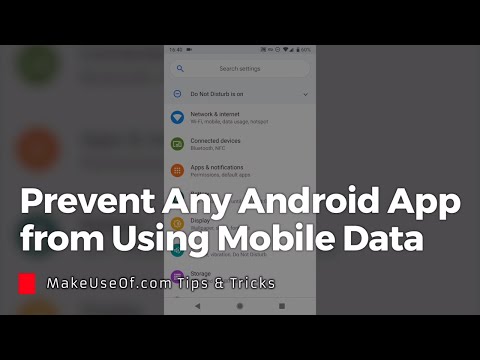
Встроенная опция Android для ограничения фоновых данных
Перейдите в « Настройки»> «Сеть и Интернет»> «Использование данных» для управления использованием сотовых данных. Здесь вы можете увидеть, сколько данных вы использовали, и ограничить, сколько вы будете использовать в будущем.
На полпути вниз по странице вы найдете возможность полностью отключить мобильные данные. Обычно это необходимо только при определенных обстоятельствах, например, когда вы использовали больше, чем позволяет ваш тарифный план.
Чтобы этого не происходило, выберите Data warning https://gadgetshelp.com/android/kak-predotvratit-ispolzovanie-mobilnykh-dannykh-na-android-liubym-prilozheniem/» target=»_blank»]gadgetshelp.com[/mask_link]
Как отключить интернет на Android

Любое современное приложение обращается к Интернету. Даже если приложение не связано с онлайн-сервисами напрямую, оно тем не менее может расходовать трафик. Самый простой пример — в бесплатной программе может быть реклама, а она подгружается из Интернета. В этой статье разберем:
- как полностью заблокировать (выключить) Интернет на Андроид-планшете или смартфоне;
- как запретить фоновый обмен данными и обновления;
- как закрыть доступ в Интернет для отдельного приложения.

Зачем отключать Интернет на Android
- Чтобы не тратить платный трафик 3G интернета.
Как полностью запретить доступ к Интернету в Android
1. Отключить мобильный Интернет (мобильные данные) и WiFi
Потяните вниз строку состояния и откройте панель уведомлений. Отключите WiFi и мобильные данные:

2. Включить автономный режим
Во многих моделях смартфонов достаточно выполнить долгое нажатие на клавишу питанияи выбрать Автономный режим:

Здесь важно помнить, что вы выключите не только мобильные данные, но и мобильную сеть, т.е. не сможете принимать звонки.
3. Настроить APN с неверными параметрами
Или выбрать точку доступа (APN) от другого оператора. Для изменения откройте:
- Настройки
- Подключения
- Другие сети
- Мобильные сети
- Точки доступа
- Добавьте новую точку.
- Задайте имя.
- Укажите неверную точку доступа.
- Выберите свежесозданную AP:

После этого мобильный интернет на Android-устройстве работать перестанет полностью.
Как запретить приложениям доступ в Интернет
Такой вариант подойдет вам, если вы хотите отключить но хотите, чтобы, допустим, у вас работал браузер, почта, ВКонтакте, но при закрытии этих приложений обмен данными прекращался: сообщения не приходили и ничего не синхронизировалось и не обновлялось.
1. Отключить синхронизацию
Этим самым вы запретите обновление почтового клиента, Chrome, ВКонтакте, Facebook и т.п.:

2. Отключить автообновление приложений через мобильный интернет.
Запустите Google Play Маркет.
Нажмите на иконку «сэндвич»

Войдите в Настройки.
Выберите режим автообновления Только через Wi-Fi или Никогда:

Как закрыть доступ в Интернет отдельному приложению
Некоторые особенно самостоятельные и решительные приложения (такие, как Skype), не справшивают, можно ли им в Интернет. Поэтому, для таких есть отдельные методы закрытия доступа к мобильным данным.
1. Установить приложение для контроля доступа в Интернет
Установите отдельное ПО для учета и контроля трафика Android. Например, Droidwall.
Вы сможете контролировать трафик, а некоторые приложения — вовсе внести в черный список.
2. Выйти из учётной записи в приложении
Рекомендуется для приложений, которые работают исключительно через Интернет (Skype, Dropbox и прочие):

3. Запретить фоновые данные
- Настройки
- Подключения
- Использование данных

Выберите приложение, для которого вы хотите ограничить фоновые данные:

Снимите соответствующий флажок:

После запрещения данных необходимо полностью закрыть приложение. Лучше всего это сделать через Очистить память.
Настройка лимита трафика в Android
Вы можете воспользоваться удобной функцией — задать дневное ограничение трафика. Эта функция поможет вам избежать траты средств, если какая-либо программа израсходует ваш допустимый дневной лимит.
- Перейдите в Настройки;
- Подключения;
- Использование данных
- Установите флажок Ограничение мобильных данных;
- Задайте ограничение;
- Выберите порог, при котором будет выводиться предупреждение:

Внимание! Мы не можем гарантировать, что при отключении мобильных данных и синхронизации устройство никак не сможет передать данные. Поэтому, мы не несем ответственности за возможное снятие средств с вашего счета.
Источник: compfixer.info